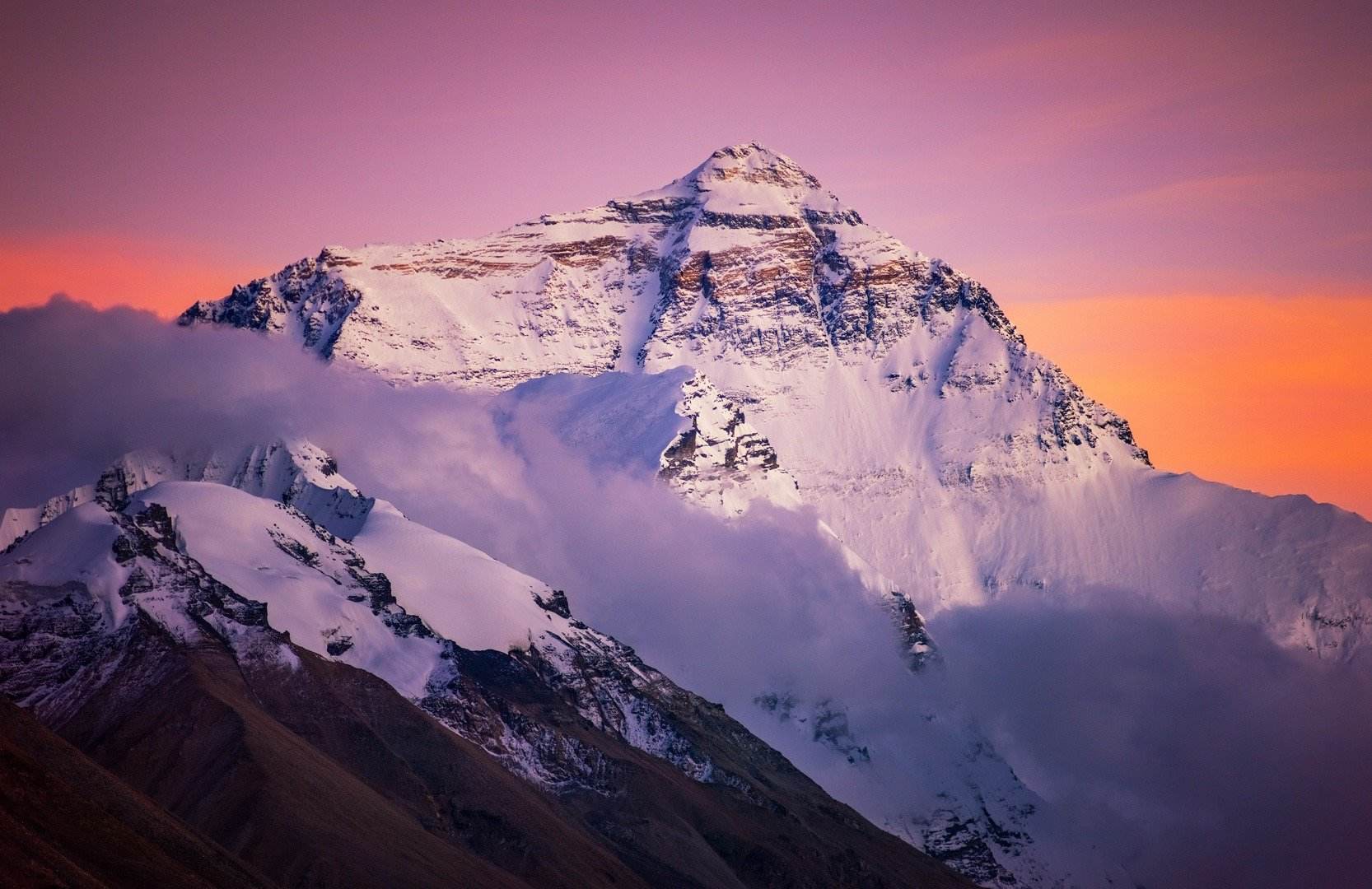
若依前后端分离项目在腾讯云的部署
在首页点击redis 点击性能配置 设置绑定ip为0.0.0.0意思为任意ip都可以链接 设置redis任意密码。本地计算机就可以连接远程的服务器提供的redis。java项目管理器需要安装tomcat9服务 否则服务器检测不到安装了java。电脑有可能无法连接宝塔面板 或者 redis无法连接 可能是因为服务器防火墙限制连接。ip地址localhost为服务器地址 修改数据库名 修改mysql用
本文章使用了腾讯云提供的宝塔系统 在部署项目和配置环境的时候会相对其他方法更容易一些
服务器环境配置
购买腾讯云服务器
腾讯云11.11云上盛惠_腾讯云11.11优惠活动-腾讯云 (tencent.com)
我购买的是2核4g的服务器 之前听老师建议最好2核4g起步

购买的时候选择默认的宝塔系统就ok了不需要再设置其他的
或者等买了再重装系统也可以
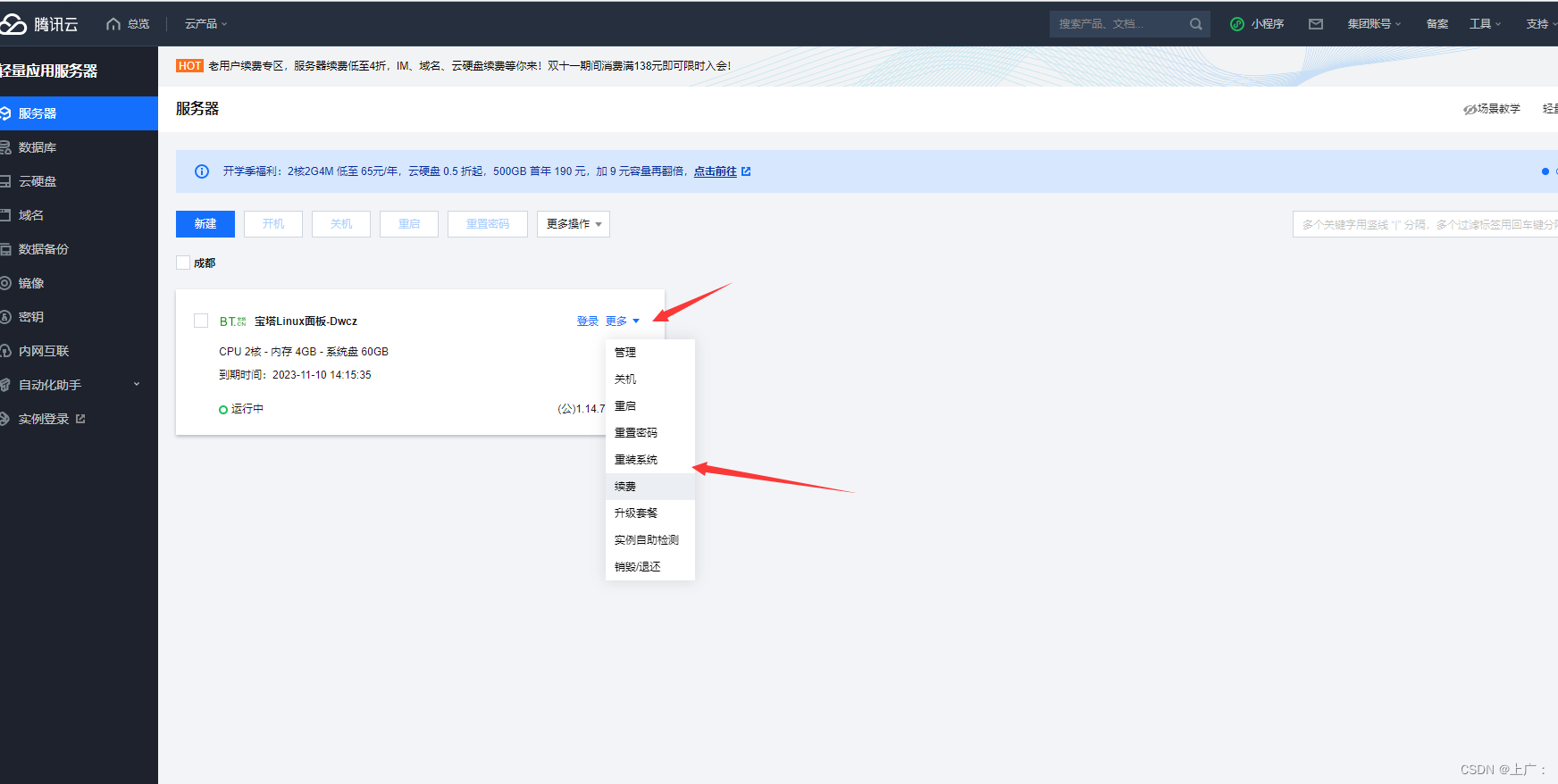

可以在这时安装一下Xshell和Xftp
家庭/学校免费 - NetSarang Website (xshell.com)
这里有免费的版本可以获取就不要破解了
软件的安装就是傻瓜式的了
别默认安装在c盘就ok
安装宝塔linux系统完成
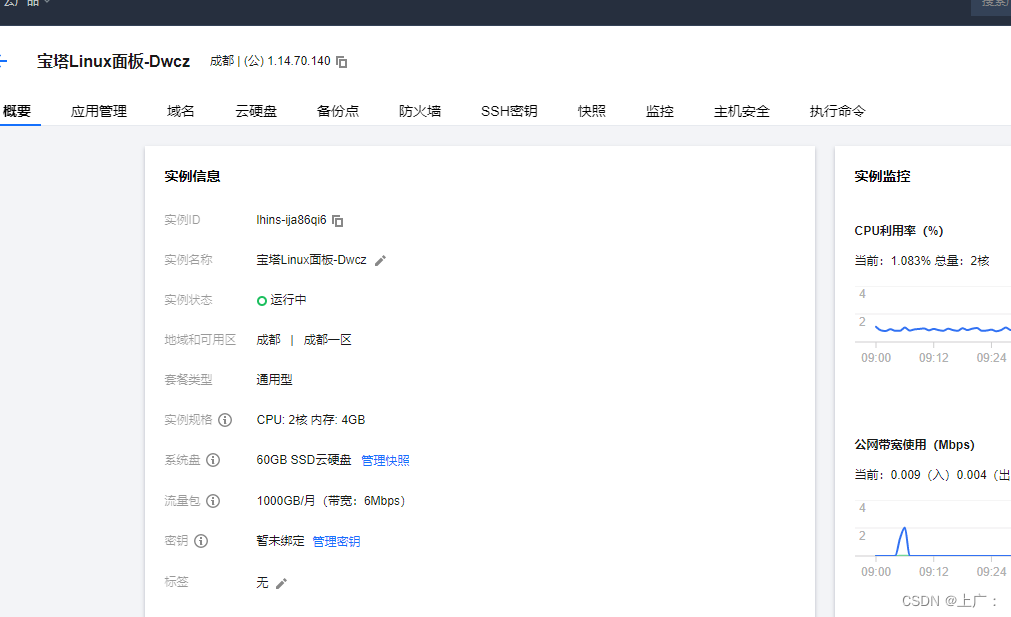
修改服务器root用户登陆密码
点击登陆登陆root用户
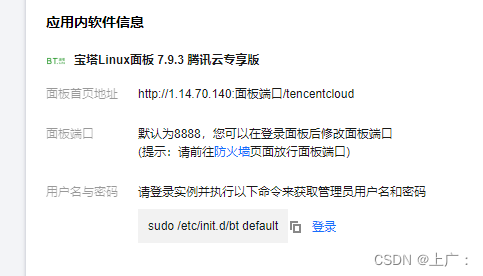
登陆后输入命令获取宝塔面版初始用户名和密码
登陆宝塔面板注册新用户并绑定
然后在服务器中安装软件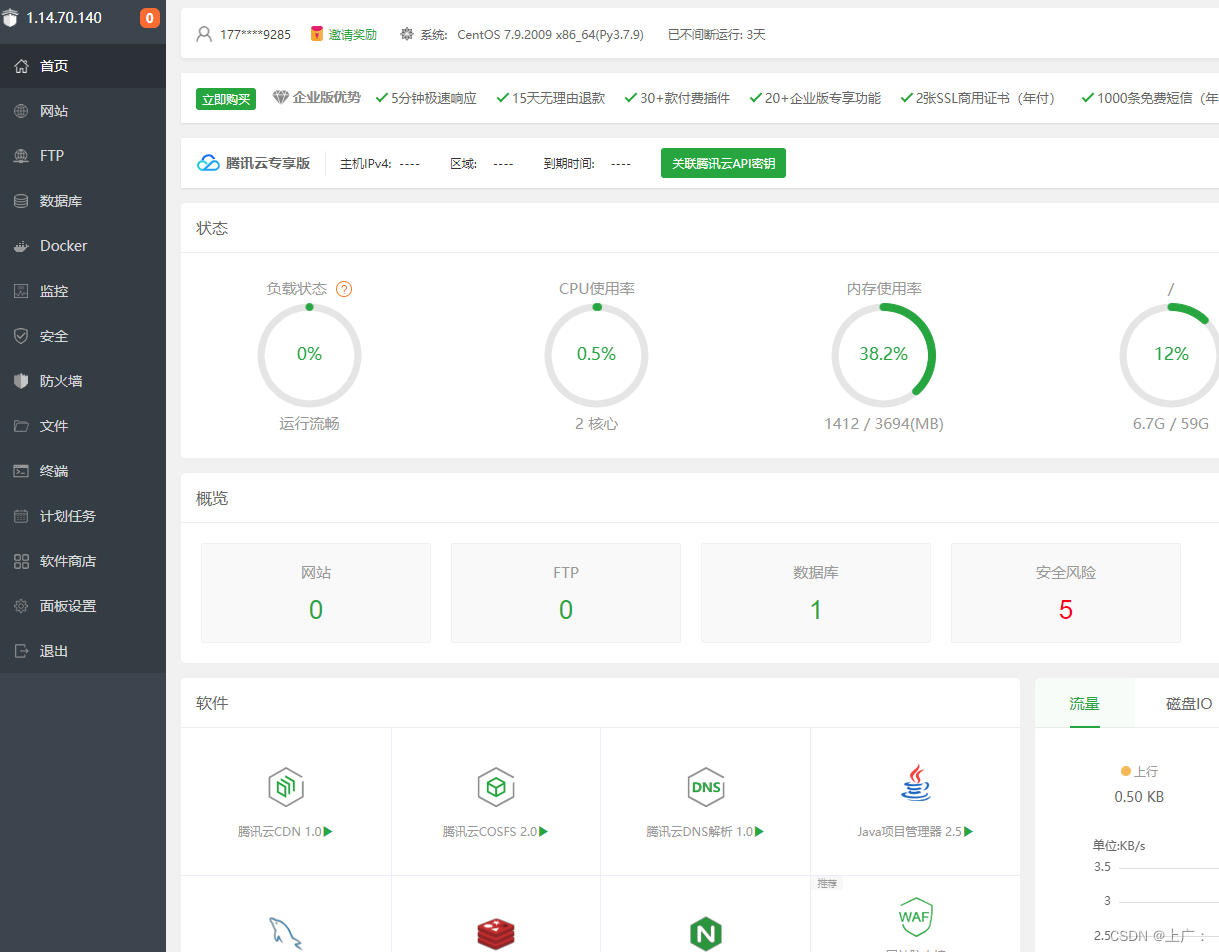
点击软件商店 安装redis7.0.4 mysql5.7 nginx java项目管理器 安装完成
点击软件商店的开关 打开在首页展示
配置软件
以下软件配置完成后都需要重载
Mysql:
设置数据库名
设置用户名和密码

redis:
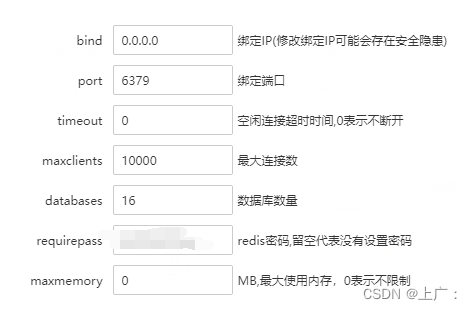
在首页点击redis 点击性能配置 设置绑定ip为0.0.0.0意思为任意ip都可以链接 设置redis任意密码。 本地计算机就可以连接远程的服务器提供的redis。
JAVA 项目管理器:
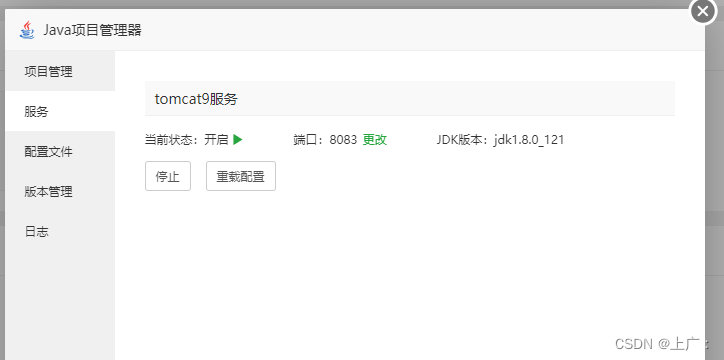
java项目管理器需要安装tomcat9服务 否则服务器检测不到安装了java。、
电脑有可能无法连接宝塔面板 或者 redis无法连接 可能是因为服务器防火墙限制连接
添加规则

点击添加规则 添加上允许所有ip连接服务器
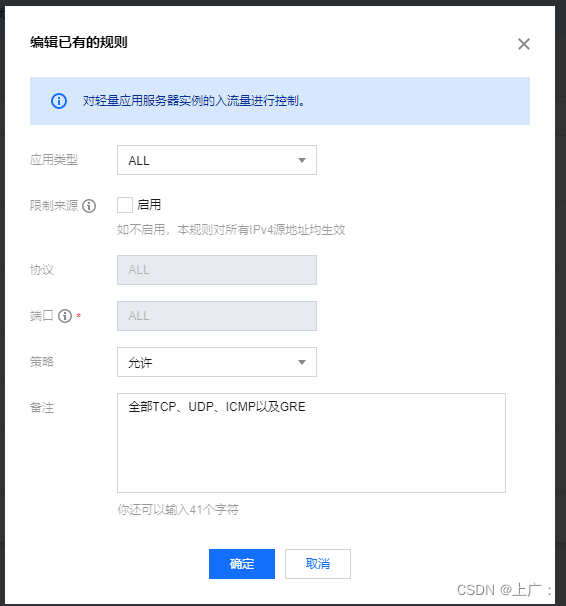
环境配置基本结束
获取并安装Xshell ,Xftp ,RDM,NAVICAT在计算机中
Xshell是与服务器连接执行命令
Xftp用于服务器的文件管理
RDM用于连接redis数据库
Navicat用于连接mysql数据库、
获取若依前后端分离代码
将代码git下来修改文件的配置信息
打开application-druid.yml文件
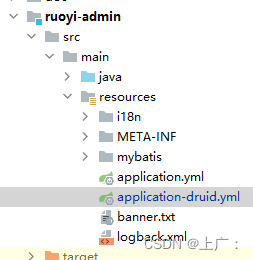
修改 MySQL服务器配置
ip地址localhost为服务器地址 修改数据库名 修改mysql 用户名和密码
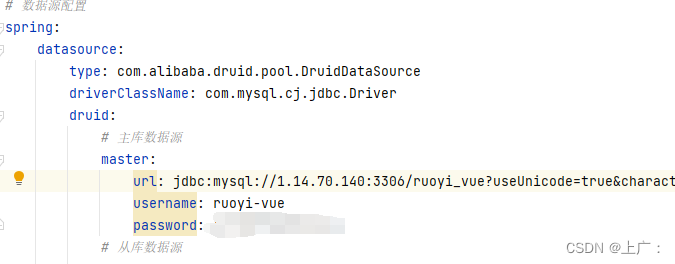
修改 redis服务器配置
修改ip和密码
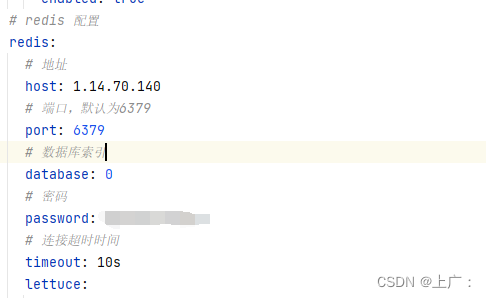
前端VUE项目需要先安装npm
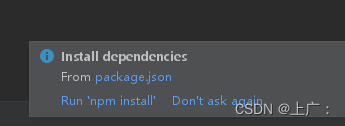
点击npm install
如果出现
npm install卡在sill idealTree buildDeps没有反应,安装失灵
可能是因为权限不够
使用管理员权限打开cmd到ruoyi-ui文件夹下执行npm install命令
这个方法治标不治本
需要到你安装node的文件下重新设置
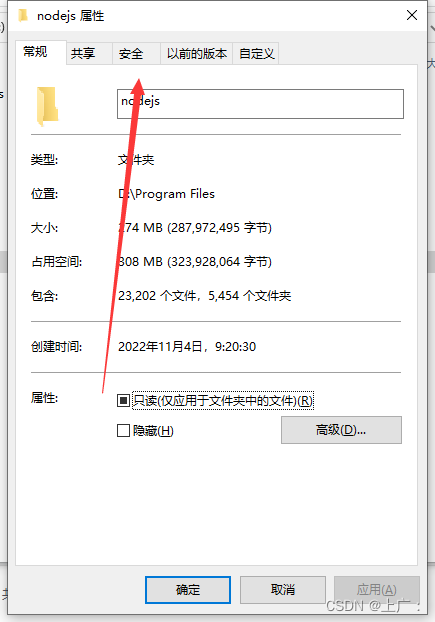

项目打包
打包后端
打开maven
先执行clean
再执行package
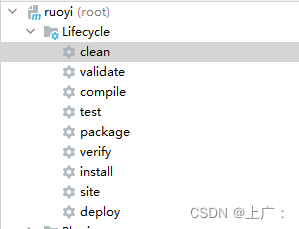
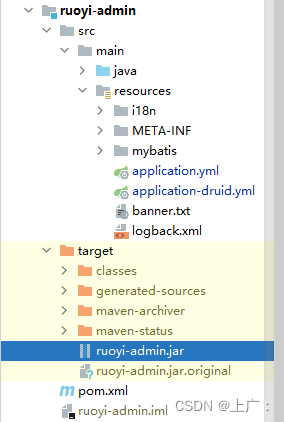
复制ruo-admin.jar文件到桌面
打包前端
进入ruoyi-ui
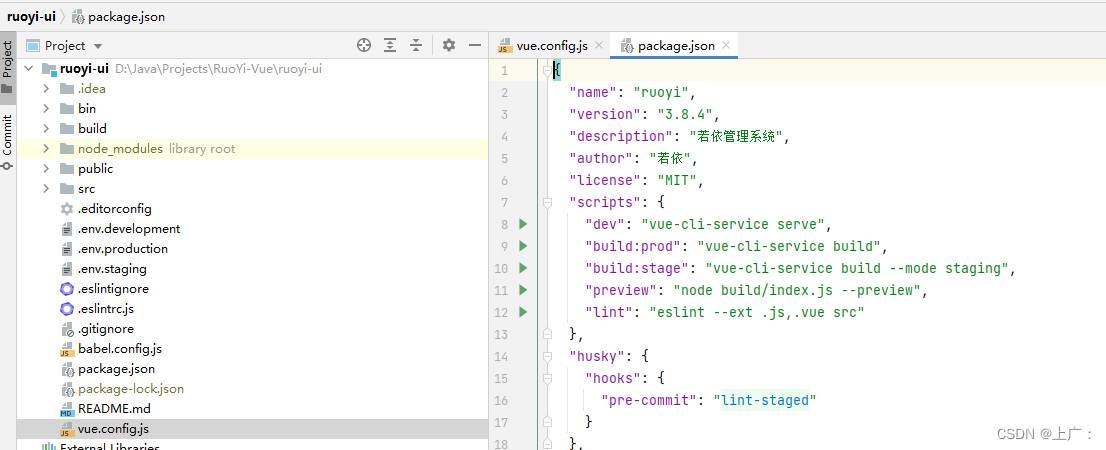
打开package.json 点击运行build:prod
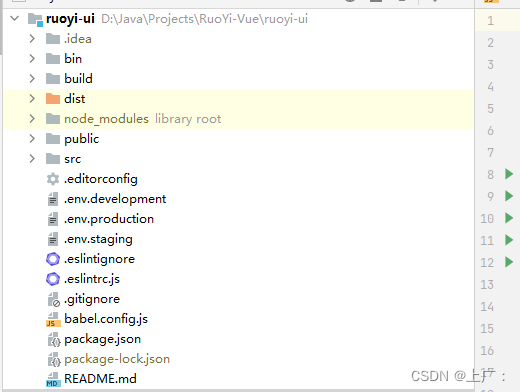
复制dist包到桌面
传输文件到服务器
新建链接 连接服务器ip
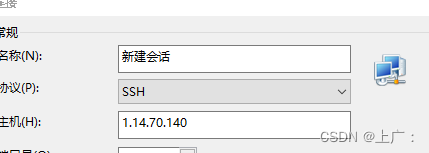
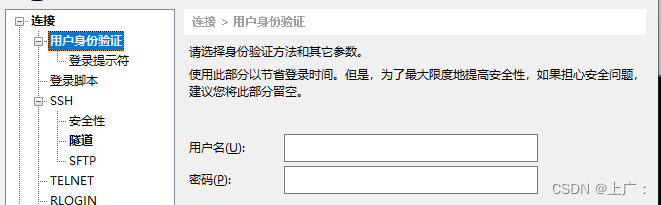
点击绿色图标
新建一个project文件
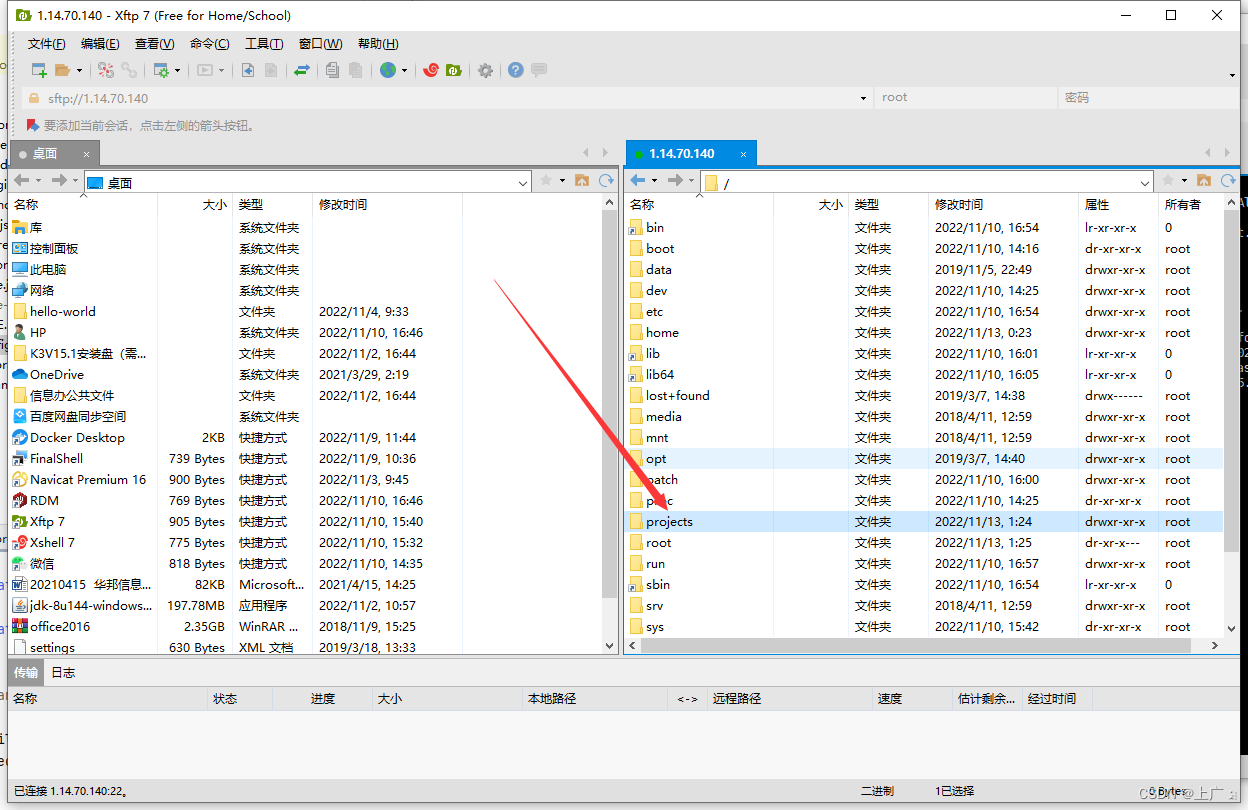
将之前两个文件传到这里
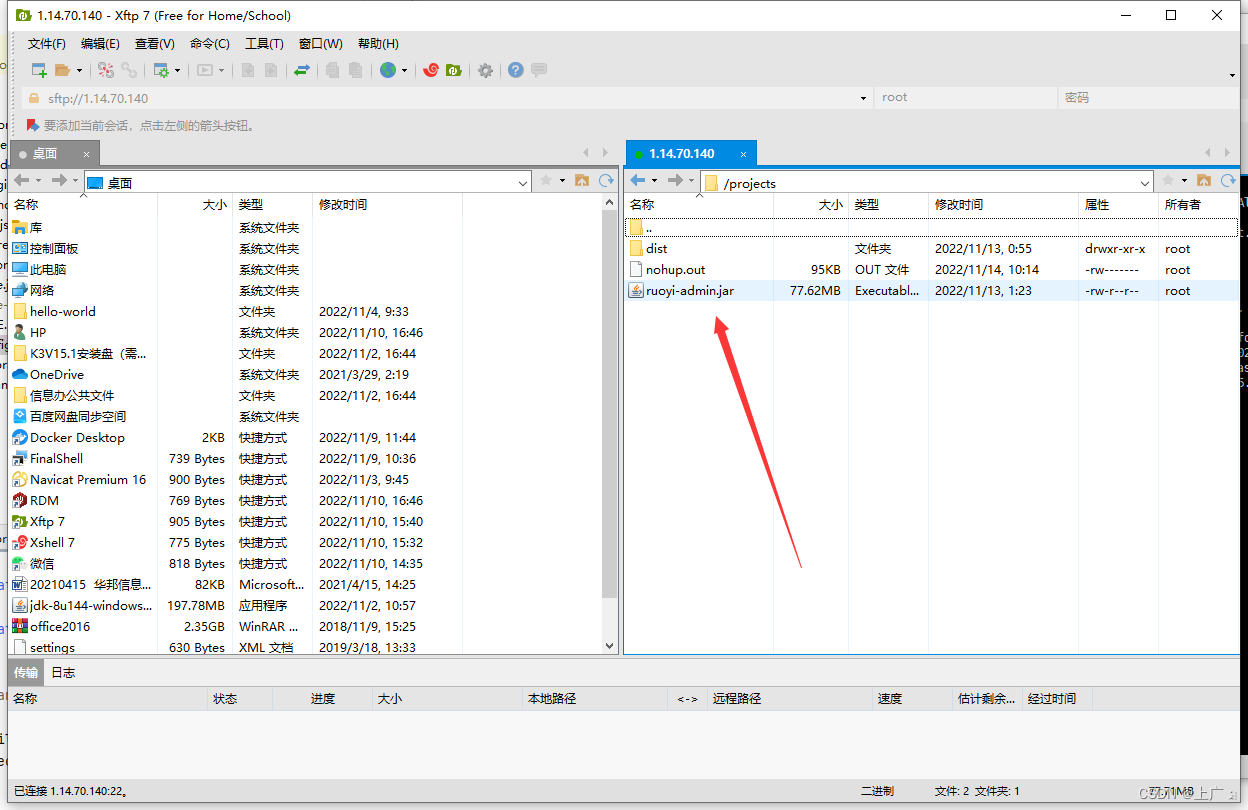
启动前后端项目
启动后端
命令格式:nohup java -jar jar包名 &
[root@localhost test_jar]# nohup java -jar test_jar-1.0-SNAPSHOT.jar &
nohup 意思是不挂断运行命令,当账户退出或终端关闭时,程序仍然运行。
执行以下命令
启动服务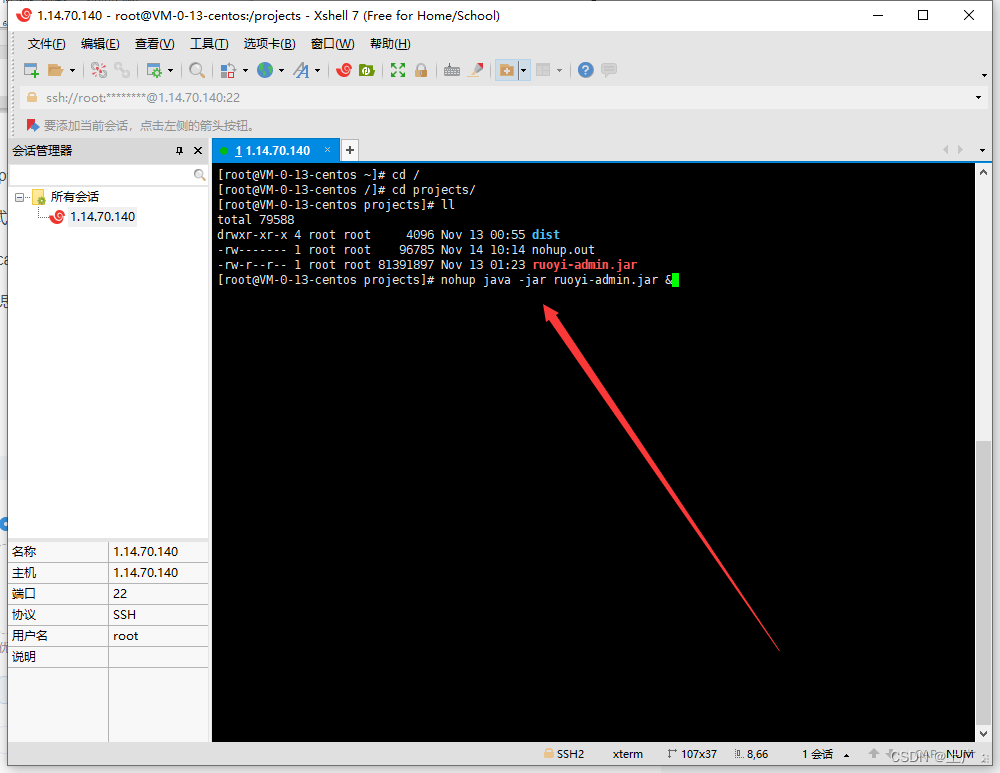
进入nohup.out文件可以查看项目运行的信息判断是否启动成功
vim nohup.out
后端启动成功
启动前端
配置nginx反向代理
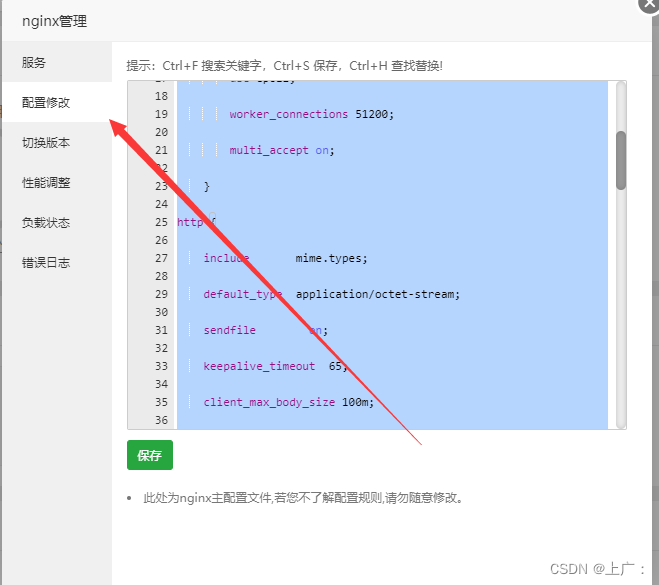
user www;
worker_processes auto;
error_log /www/wwwlogs/nginx_error.log crit;
pid /www/server/nginx/logs/nginx.pid;
worker_rlimit_nofile 51200;
events
{
use epoll;
worker_connections 51200;
multi_accept on;
}
http {
include mime.types;
default_type application/octet-stream;
sendfile on;
keepalive_timeout 65;
client_max_body_size 100m;
#用于tomcat反向代理,解决nginx 504错误
proxy_connect_timeout 7200; #单位秒
proxy_send_timeout 7200; #单位秒
proxy_read_timeout 7200; #单位秒
proxy_buffer_size 16k;
proxy_buffers 4 64k;
proxy_busy_buffers_size 128k;
proxy_temp_file_write_size 128k;
# ps:以timeout结尾配置项时间要配置大点
server {
listen 80;
server_name localhost;
charset utf-8;
location / {
root /projects/dist;
try_files $uri $uri/ /index.html;
index index.html index.htm;
}
location /prod-api/ {
proxy_set_header Host $http_host;
proxy_set_header X-Real-IP $remote_addr;
proxy_set_header REMOTE-HOST $remote_addr;
proxy_set_header X-Forwarded-For $proxy_add_x_forwarded_for;
proxy_pass http://localhost:8080/;
}
error_page 500 502 503 504 /50x.html;
location = /50x.html {
root html;
}
}
}以上为nginx配置
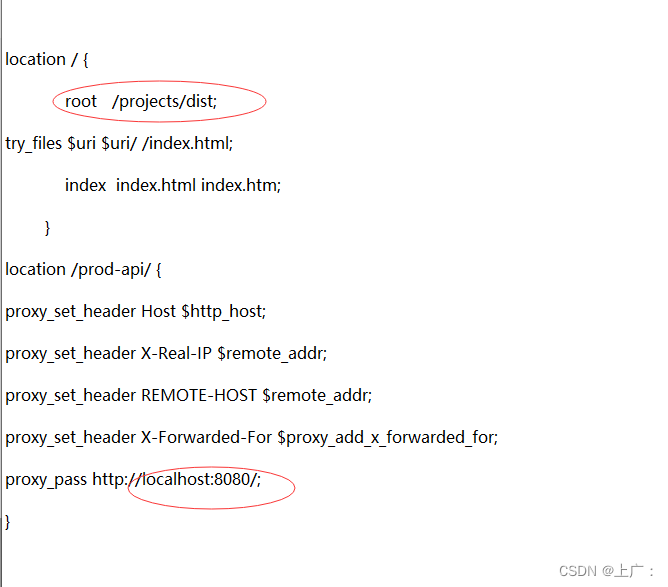
检查是否和服务器一致
/projects/dist为前端资源的地址
local host:8080为端口号
重载nginx
前端完成
打开服务器ip地址即可连接服务
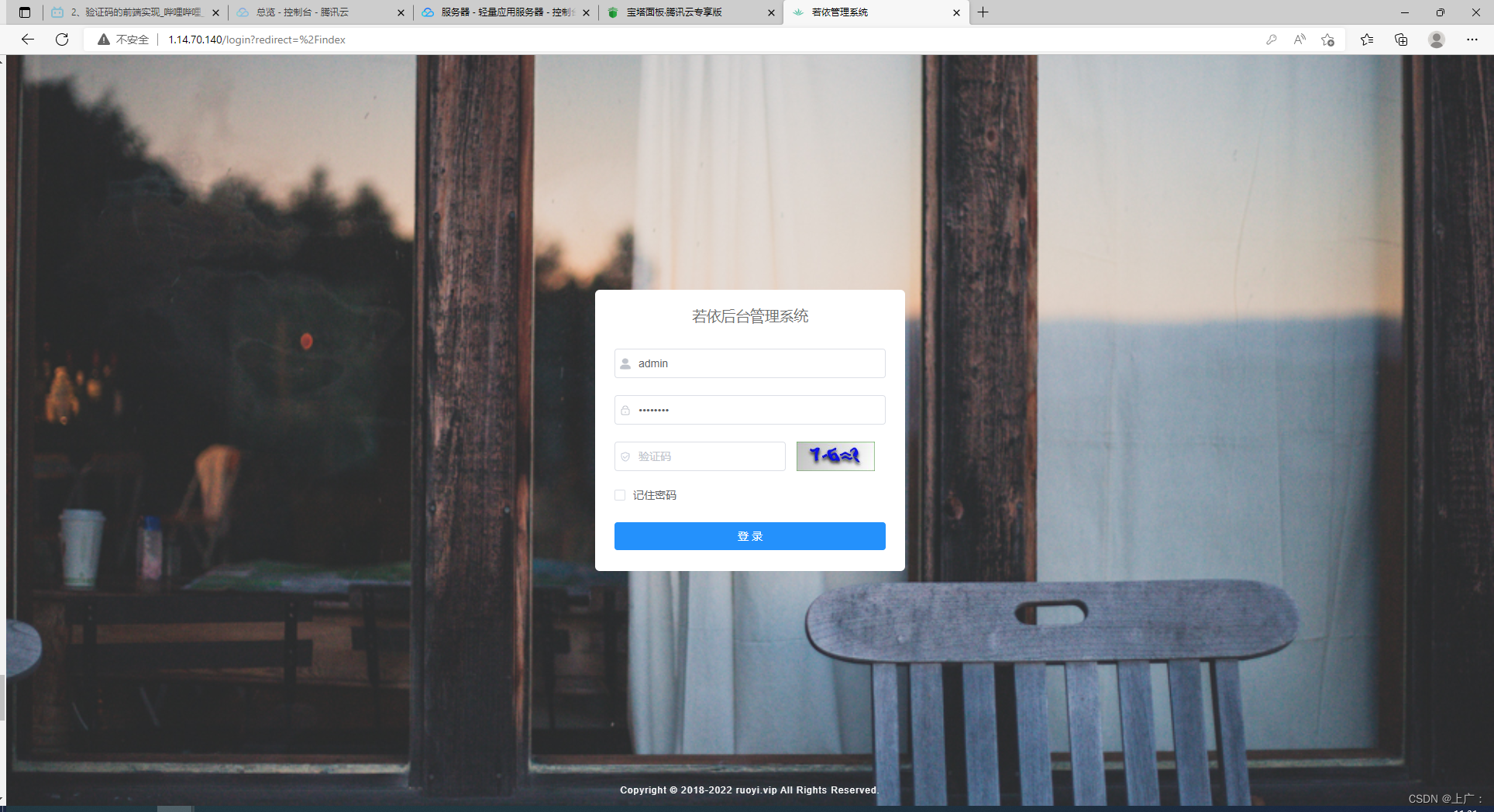
连接成功
更多推荐
 已为社区贡献3条内容
已为社区贡献3条内容


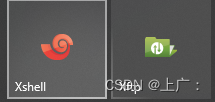






所有评论(0)